Denne artikel viser dig, hvordan du installerer Materia-temaet på Ubuntu.
Materia-tema på Ubuntu
Materia er et populært materiale i GTK-stil. Ethvert skrivebordsmiljø, der kan bruge GTK som tema-motor, kan anvende dette tema uden problemer.
Standard-skrivebordsmiljøet for Ubuntu er GNOME, som bruger GTK som tema-motor. Som for andre desktop-miljøer fungerer temaet fint på Xfce, MATE og LXDE. Dette tema fungerer dog ikke på Qt-baserede desktops, såsom KDE, LXQt og andre.
I denne artikel lærer du, hvordan du installerer Materia-temaet på Ubuntu med standard GNOME-skrivebordet. Den samme metode gælder også for andre desktop-miljøer baseret på GTK.
Installer Materia på Ubuntu
Før du fortsætter med at installere temaet, skal du sørge for, at dit system har alle forudsætninger. Uden disse pakker fungerer Materia-temaet ikke.
Start en terminal, og kør følgende kommandoer.
$ sudo apt opdatering && sudo apt installerer gnome-temaer-standardgtk2-motorer-murrine libglib2.0-dev libxml2-værktøjer
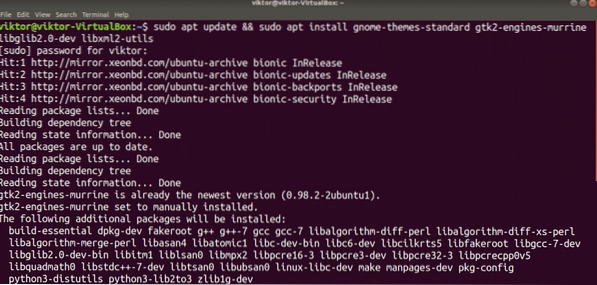
Installer Materia fra pakke server
Materia er et populært Ubuntu-tema, hvorfor dette tema nu er direkte tilgængeligt fra pakkeserveren. Pakkens navn til temaet er “materia-gtk-theme.”
Kør følgende kommando for at installere Materia-temaet:
$ sudo apt opdatering && sudo apt installer materia-gtk-tema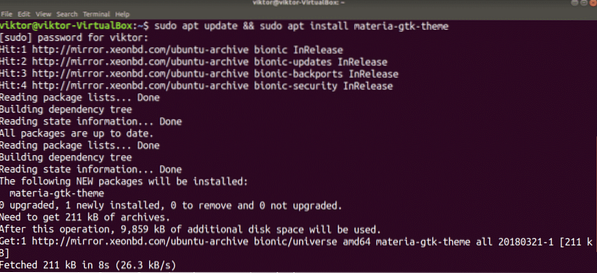
Installer Materia fra flatpak
Brug af flatpack er en interessant metode til installation af GTK-tema. Flatpak er en universel Linux-pakke, som du kan installere og bruge på enhver Linux-distro, forudsat at flatpak-pakkehåndteringen understøttes. Ubuntu er en af de mest populære distroer, der også understøtter flatpak.
Ubuntu leveres som standard ikke med flatpak installeret. Men hvis du allerede har installeret flatpak, skal du springe direkte til det afsnit, der dækker Materia flatpak-installationen. Hvis du først skal installere flatpak, skal du følge med.
Tænd terminalen, og kør følgende kommandoer.
$ sudo apt opdatering && sudo apt installerer flatpak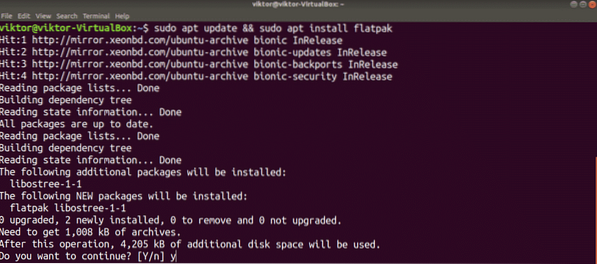
Det næste trin hjælper dig med at administrere flatpak-pakker uden at bruge kommandolinjen. Bemærk, at flatpak er et plugin til GNOME-skrivebordsmiljøet.
$ sudo apt installere gnome-software-plugin-flatpak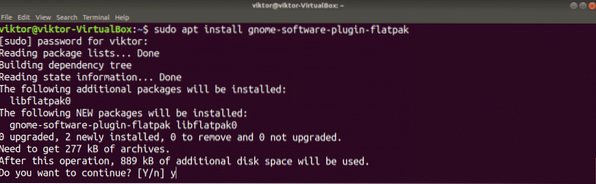
Tilføj Flathub-arkivet. Flathub er den officielle appbutik for flatpak. Flatpak vil bede om rodtilladelse til at udføre handlingen.
$ flatpak fjern-tilføj - hvis-ikke-findes flathub https: // flathub.org / repo / flathub.flatpakrepo
Flatpak er nu klar til at få fat i Materia-temaet fra Flathub. Bemærk, at der er omkring seks varianter af Materia-temaet. Vi vil få fat i alle disse varianter.
$ sudo flatpak installere flathub org.gtk.Gtk3theme.Materia , - mørk, -lys , - kompakt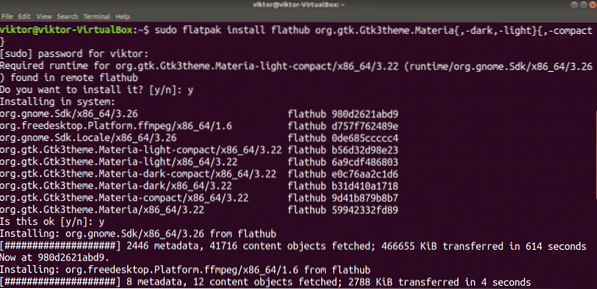
Installer Materia fra script
Det er også muligt at installere Materia ved direkte at gribe temaet fra GitHub. Dette er ikke en anbefalet metode, som hvis der er en opdatering, skal du manuelt downloade repoen og geninstallere. Desuden er afinstallation lidt besvær, da ingen pakkehåndtering kan håndtere en sådan installation.
Installer først de nødvendige værktøjer og afhængigheder. Vi har brug for det git og sassc for at installere temaet.
$ sudo apt opdatering && sudo apt installere git sasscDownload Materia-temaet fra GitHub-repoen.
$ git klon - dybde 1 https: // github.com / nana-4 / materia-tema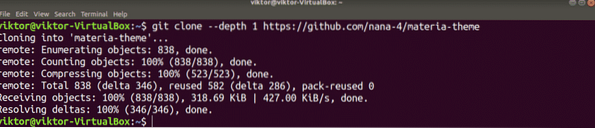
Udfør installationen.
$ cd materia-tema$ sudo ./installere.sh
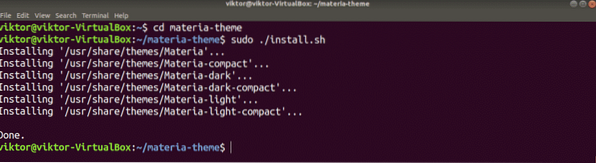
Hvis du fulgte ovenstående metode for at installere Materia-temaet, kan du her afinstallere temaet fra dit system. Kør følgende kommando i terminalen for at slette alle tema-tilknyttede filer og mapper.
$ sudo rm -rf / usr / share / temaer / Materia , - mørk, -lys , - kompakt
Aktivering af Materia-tema
Nu hvor Materia-temaet er installeret, er det tid til at tjekke det ud! Fra fanen "Aktiviteter" skal du søge efter "tweaks" og derefter starte værktøjet GNOME Tweaks.
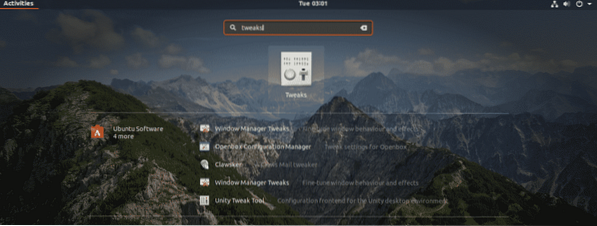
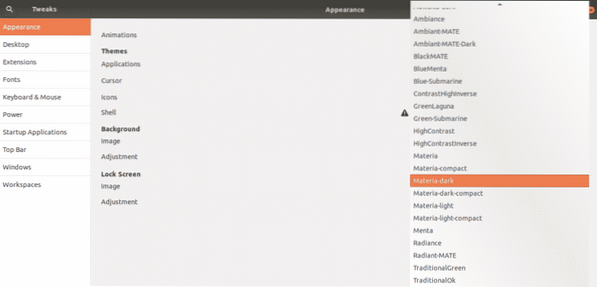
Vælg det ønskede Materia-tema, du vil anvende. Ændringerne vil være synlige i hele systemet. Bemærk, at Materia findes i seks forskellige stilarter.
Her er to eksempler på, hvordan Materia (mørk) ser ud.
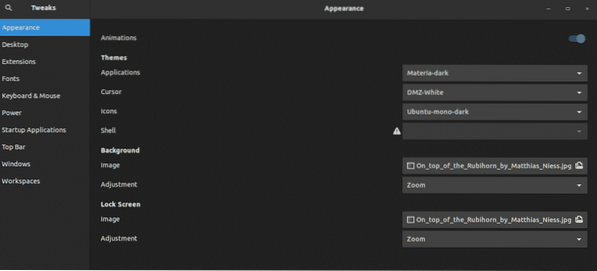
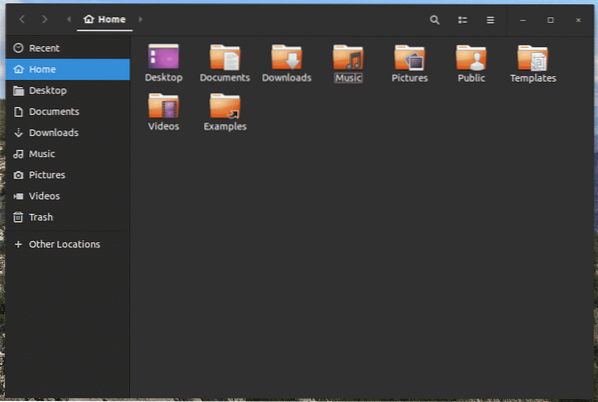
Afsluttende tanker
Materia er et interessant GTK-tema, der får dit system til at se bedre ud. Materia er dog ikke det eneste GTK-tema, du kan nyde. Der er meget mere derude, som du skal prøve. Nogle eksempler inkluderer Adapta, Arc, Numix, Vimix og mange flere!
god fornøjelse!
 Phenquestions
Phenquestions


